OfficeBox又称万彩办公大师,一款多功能的办公组件合集,包括PDF套件、格式转换套件、图片处理套件、OCR文字识别套件和屏幕录制套件等,都是些日常办公中比较常用了,有了万彩办公大师就无需下载额外的办公软件了,一个软件囊括所有,助您高效办公。
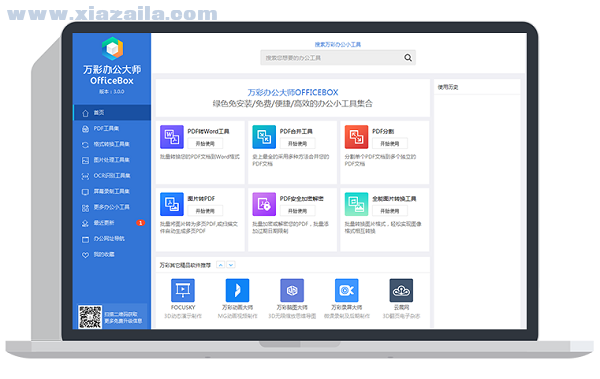
基本介绍
万彩办公大师 Office Box是一款由广州万彩科技有限公司研发的免费办公工具软件超级套装(桌面软件),几乎可以满足日常各种办公工具需求。它内置了60多款强大的,无任何广告及插件的绿色办公组件如PDF工具集(PDF转换(PDFto word/ Excel/PPT),PDF合并分割水印);文档/音视频/图片转换工具集;OCR工具集;屏幕录制工具集;图片处理工具集;文件处理工具集等。所有的套装工具不需要安装,直接可以绿色加载启动,省去了用户为安装各种办公软件而寻找工具、安装及卸载的麻烦.
软件功能
1.PDF套件
主要包括pdf转word/ Excel/PPT、PDF分割/合并、PDF页面分割/修剪、PDF偏斜纠正、图片转PDF、彩色PDF转换为黑白、PDF图片抽取、扫描PDF转优化、PDF加链接、PDF水印添加/移除、PDF安全加密解密、PDF加链接等19种功能强大的PDF处理工具。
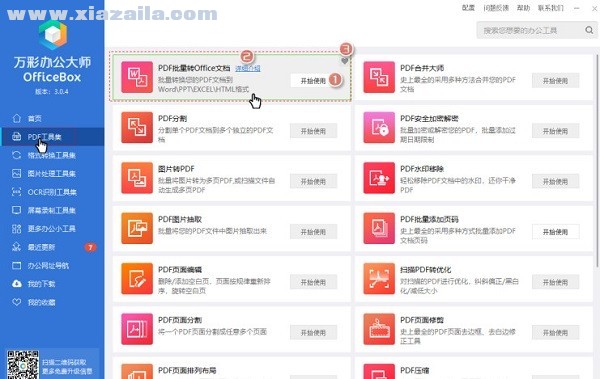
(1)打开PDF工具集,选择一个工具后点击“开始使用”便会开始下载相关组件(第一次使用都要下载),下载后便可开始开始使用
(2)详细介绍:在简介的基础上详细介绍小工具用途,功能或亮点等。
(3)收藏:选中小工具,在右上角就会出现一个收藏图标,点击图标便可收藏成功。
2.格式转换套件
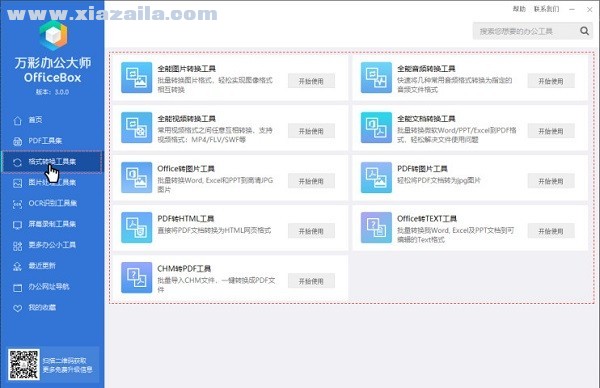
包括全能PDF转换器(转图片转WORD,转HTML), Office转换器WORD、PPT EXCEL转图片及PDF)全能图片转换工具( dicom格式转png)全能音频转换工具(文本转语音),全能视频转换工具,全部支持批量转换。
3.图片处理套件
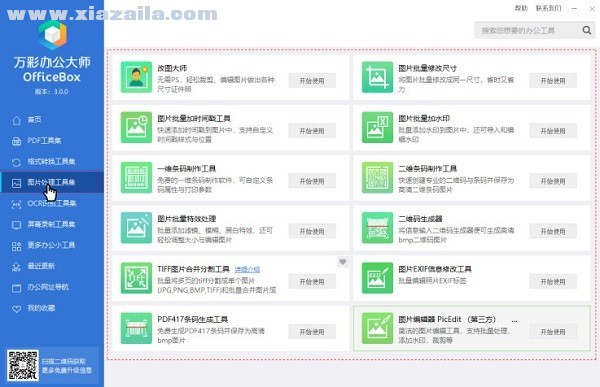
一系列图片批处理器,包括图片编辑、图片大小的修改、水印的添加、批量加入时间戳、制作图片幻灯片、制作专业的一维码及二维码、图片拼接、无损压缩图片文件、图片特效处理等功能。
4.OcR文字识别套件
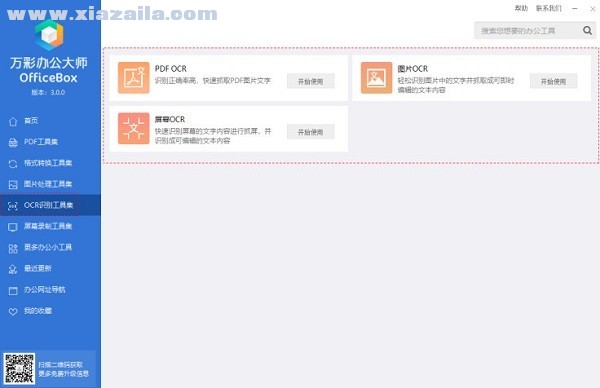
实用的OCR识别工具集包括图像OCR识别工具、PDF文档ORC识别工具、屏幕OCR识别工具等,基于OCR技术,快速光学识别引擎,本套件能准确地识别从任何扫描文档中的文本、图像、屏幕的文字等内容进行抓取,并识别成可编辑的内容,从而提高编辑扫描文档的效率。
5.屏幕录制套件
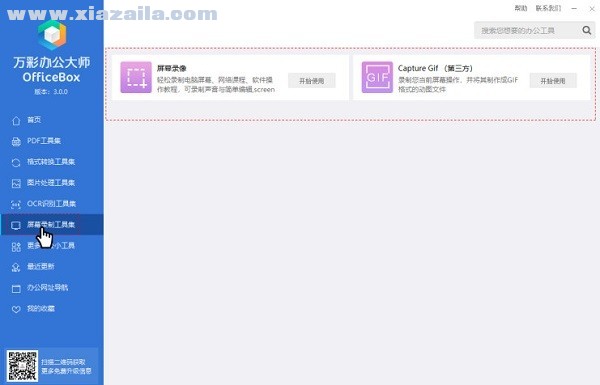
包括高清屏幕录像工具,G|F录制工具、截屏工具。其如简的界面和丰富的操作体验能轻松录制电脑屏幕、网络课程、操作教程、游戏讲解等,自定义区域、录制和编辑的完美配合使內容和观点更专业地呈现。
6.文件处理套件
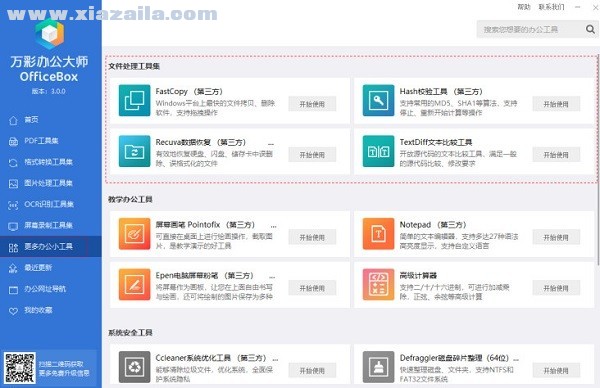
系列简单好用,功能强大的处理文件的工具集:包括文件目录生成器、批量重命名、批量压缩文件、重复图片/音频/文件探测、文件急速复制工具、文件重复查找工具、文件校验工具、文本比较工具等。
7.教学办公套件
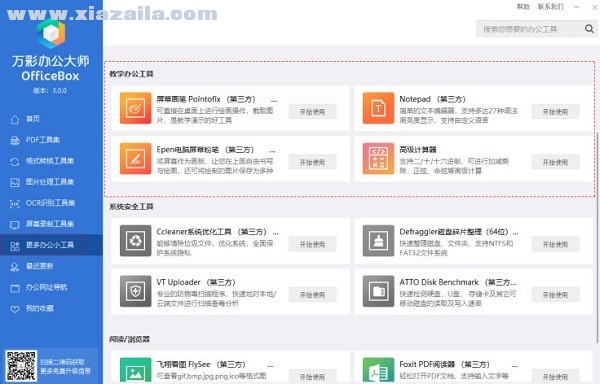
这组套件主要有:屏幕放大镜帮忙有效捕捉屏幕信息;高级计算器;可让屏幕变成任意书写板的屏幕画笔;还有开源的可编辑文本与html文件的 notepad
安装教程
1、双击安装文件,进入安装界面,点击下一步
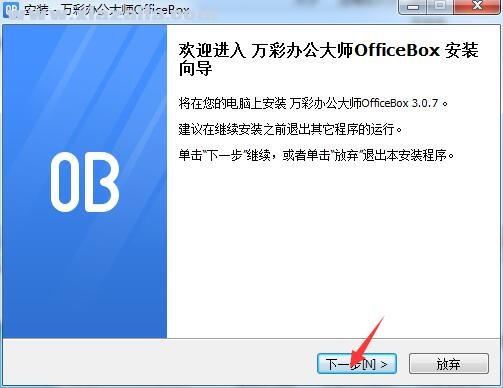
2、阅读许可协议,点击我接受协议
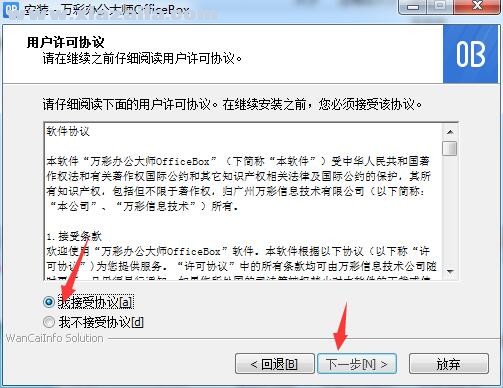
3、选择安装位置,默认的是C:Program Files (x86)万彩办公大师OfficeBox,可以点击浏览修改
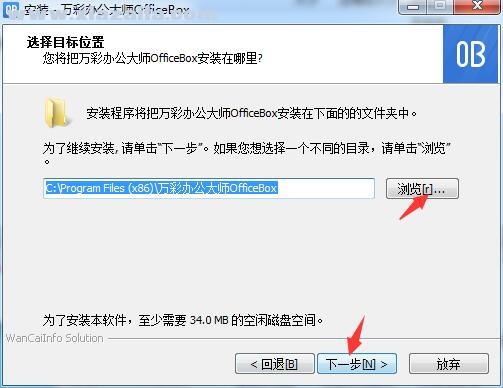
4、选择开始菜单文件夹
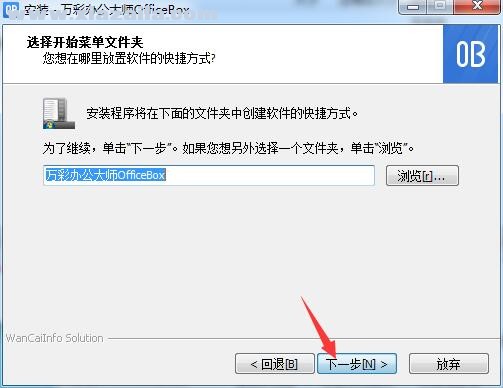
5、勾选附加任务,点击下一步
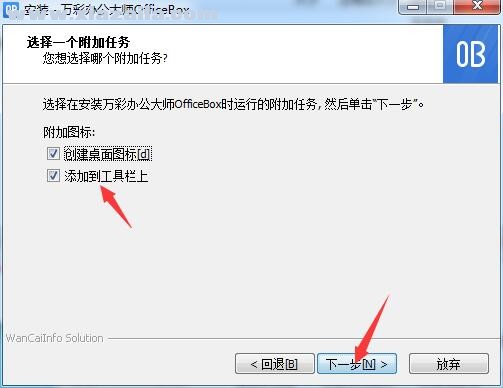
6、确认安装信息,点击安装
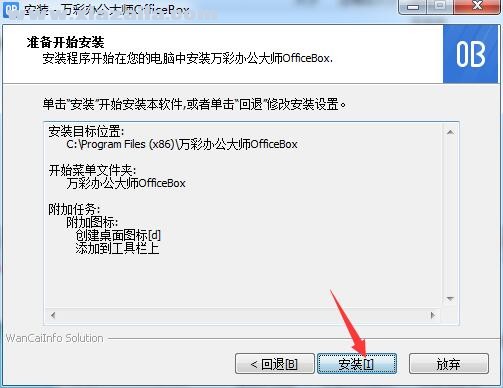
7、安装完成
使用方法
使用万彩办公大师-PDF转WORD工具
当您启动该程序时,以下主界面将显示:
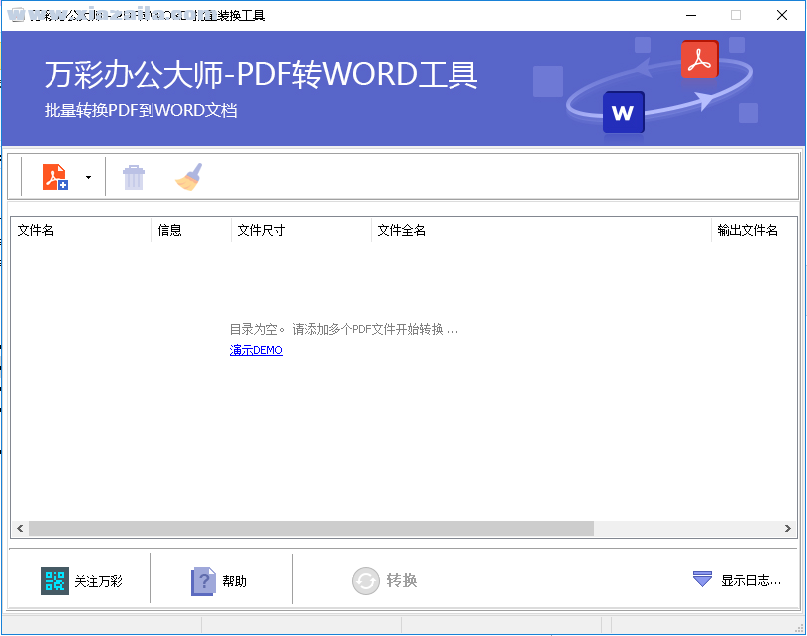
选择文件
点击“添加”图标 ,会弹出文件浏览窗口. 从该窗口中,您可以导航到相应文件夹并找到要处理的PDF,把它添加到待处理文件列表中。
,会弹出文件浏览窗口. 从该窗口中,您可以导航到相应文件夹并找到要处理的PDF,把它添加到待处理文件列表中。
或者,如果您使用Windows资源管理器查找文件,则可以直接将文件拖放到程序窗口中。
或者点击“添加”图标旁边的三角图标,从弹窗中选择“输入目录” ,然后选择一个保存了PDF文件位置信息的txt文档,以添加文档中指定的PDF文件。您可以点击“移除”图标
,然后选择一个保存了PDF文件位置信息的txt文档,以添加文档中指定的PDF文件。您可以点击“移除”图标  删除列表中选中的文件,或点击“清空”图标
删除列表中选中的文件,或点击“清空”图标 清除列表中所有的文件
清除列表中所有的文件
把 PDF 文档转换成 WORD
单击“转换”图标 就可以把文档列表窗口中所有PDF文件转换成word
就可以把文档列表窗口中所有PDF文件转换成word
注意事项
1: 解压(OfficeBox官方绿色版.zip)文件到您电脑的任意硬盘中(备注:目标盘您要有权限可以读写;不建议解压到C:盘)
2: 运行解压在根目录下的Officebox.exe执行文件
备注: 如果遇到里面工具不能运行或运行异常,可能是因为您权限不足, 您可以尝试用管理员权限运行Officebox.exe.





软件评论 您的评论需要经过审核才能显示
网友评论